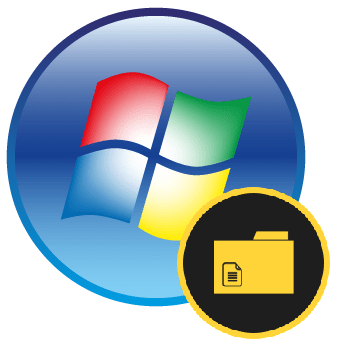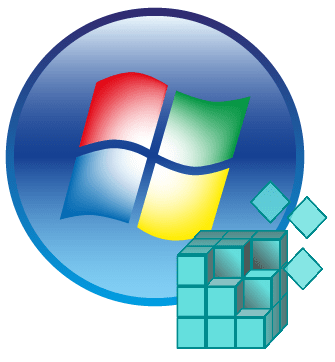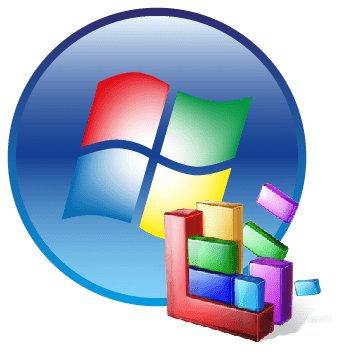Зміст

Щодня на комп'ютері відбувається величезна кількість операцій з файлами, які необхідні як Користувачеві, так і самій операційній системі. Один з найважливіших параметрів будь-якого файлу &8212; його актуальність. Непотрібні або старі документи, картинки та інше відразу ж відправляється користувачем в Корзину. Часто трапляється, що файл видалений абсолютно випадково, і його ще можна ще відновити, ось тільки ярлика для переходу в кошик ніде не знайти.
За замовчуванням ярлик кошика знаходиться на робочому столі, проте внаслідок різних маніпуляцій він міг звідти зникнути. Всього декількох кліків мишею досить для того, щоб повернути ярлик кошика назад на робочий стіл для зручного переходу до папки з віддаленими файлами.
Включаємо відображення кошика на робочому столі в ОС Windows 7
Є дві основні причини, чому кошик міг зникнути з робочого столу.
- Для персоналізації комп'ютера застосовувалося стороннє програмне забезпечення, яке по-своєму змінило налаштування відображення окремих елементів. Це могли бути різноманітні теми, твікери або програми, що редагують значки.
- Відображення значка кошика було відключено саме в налаштуваннях операційної системи &8212; вручну або в зв'язку з дрібними помилками в роботі. Рідкісні випадки, коли кошик в Налаштуваннях відключається шкідливим програмним забезпеченням.
Спосіб 1: усунення наслідків впливу стороннього ПЗ
Конкретна інструкція залежить виключно від програми, яка застосовувалася для персоналізації комп'ютера. У загальних рисах &8212; необхідно відкрити цю програму і пошукати в її Налаштуваннях пункт, який міг би повернути кошик назад. Якщо такий пункт відсутній, скиньте настройки даної програми і видаліть її з системи, після чого перезавантажте комп'ютер. У більшості випадків кошик повернеться назад після першого ж завантаження системи.
Якщо застосовувалися різні твікери у вигляді виконуваних файлів, то необхідно відкотити зміни, внесені ними. Для цього зазвичай прикладають подібний файл, який повертає настройки за замовчуванням. Якщо такий файл відсутній в спочатку викачаному наборі, пошукайте його в Інтернеті, бажано на тому ж ресурсі, де завантажили твікер. Зверніться на форум у відповідний розділ.
Спосіб 2: меню&171; персоналізації & 187;
Даний спосіб буде корисний користувачам, які зіткнулися з однією з двох причин зникнення значка з робочого столу.
- На порожньому місці робочого столу клацніть правою кнопкою миші, в контекстному меню виберіть напис &171;Персоналізація&187; .
- Після натискання відкриється вікно із заголовком &171;Персоналізація&187; . У лівій панельці знаходимо пункт &171; Зміна значків робочого столу & 187; і натискаємо на ньому лівою кнопкою миші.
- Відкриється маленьке віконце, в якому потрібно поставити галочку навпроти пункту &171;кошик&187; . Після цього по черзі натиснути на кнопки &171; застосувати & 187; і & 171; ОК&187; .
- Перевірте робочий стіл &8212; зліва вгорі на екрані повинен з'явитися значок кошика, яку можна відкрити подвійним клацанням лівої кнопки миші.
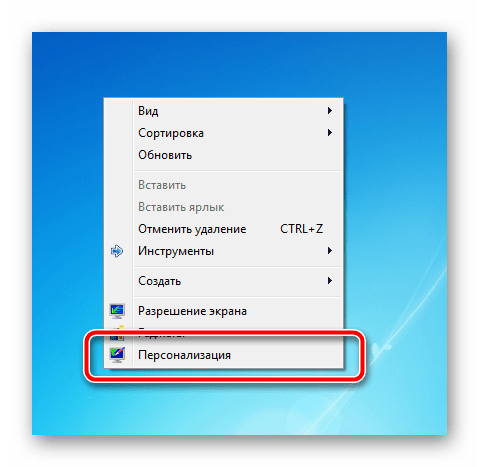
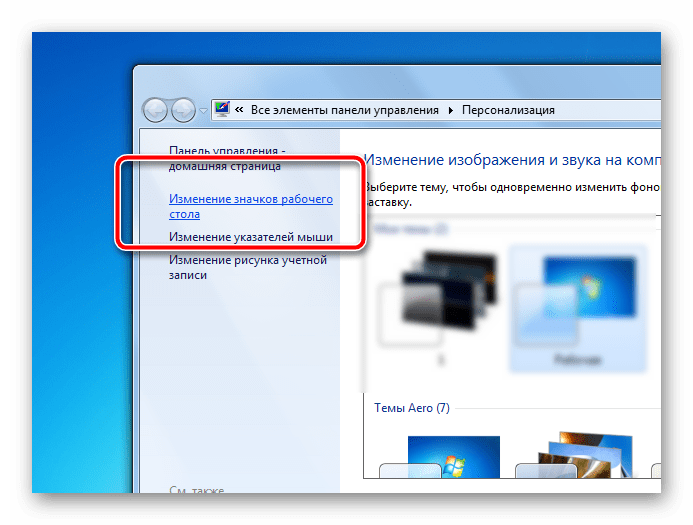
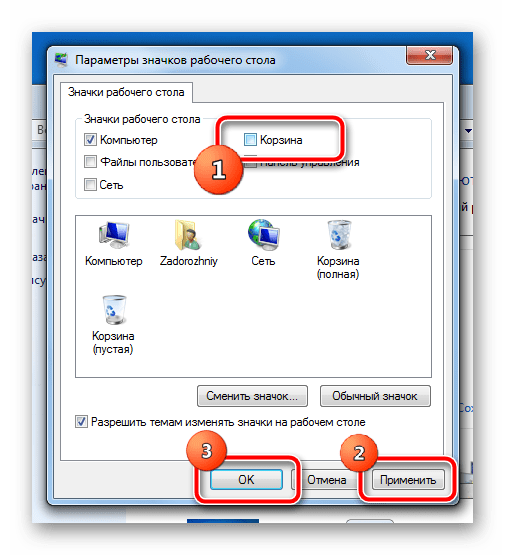
Спосіб 3: редагування налаштувань локальної групової політики
Однак, слід пам'ятати, що групова політика доступна тільки в редакціях операційної системи Windows, які знаходяться вище домашньої базової.
- Одночасно натисніть на клавіатурі кнопки &171;Win&187;
і
&171;R&187;
, відкриється маленької віконце з заголовком
& 171; виконати & 187;
. У нього впишіть команду
gpedit.msc, потім натисніть &171;OK&187; . - Відкриється вікно налаштування локальної групової політики. У лівій панелі вікна перейдіть по шляху & 171; Конфігурація користувача&187; , & 171; Адміністративні шаблони & 187; , & 171; робочий стіл&187; .
- У правій частині вікна виберіть пункт &171; видалити значок&171; кошик & 187; з робочого столу & 187; подвійним клацанням.
- У вікні зліва вгорі виберіть параметр &171; включити&187; . Збережіть налаштування кнопками & 171; застосувати & 187; і &171;OK&187; .
- Перезавантажте комп'ютер, після чого перевірте наявність значка кошика на робочому столі.
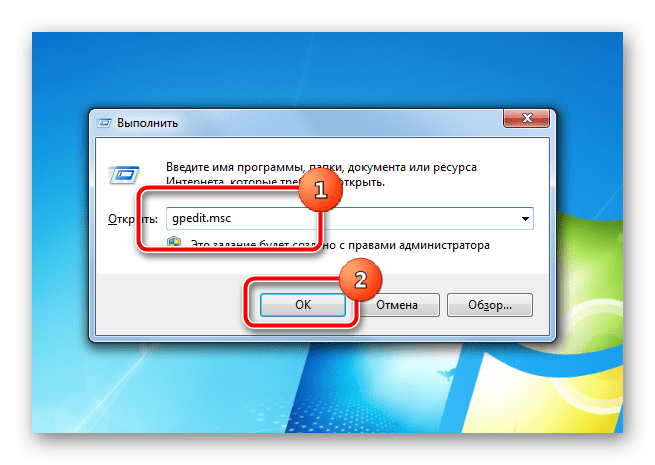
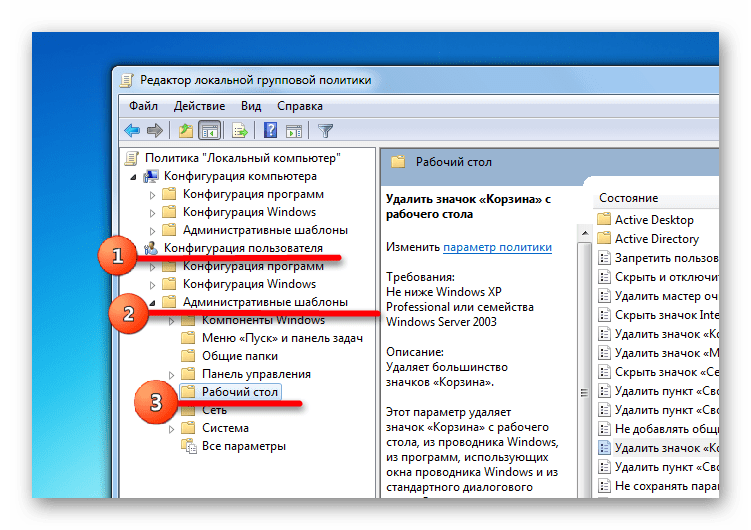
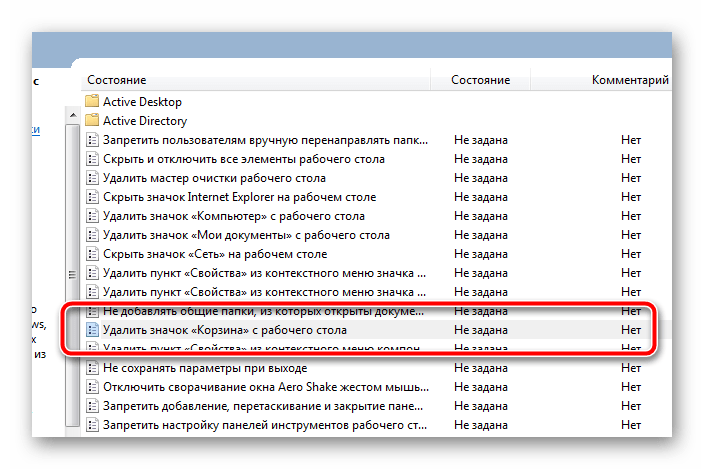
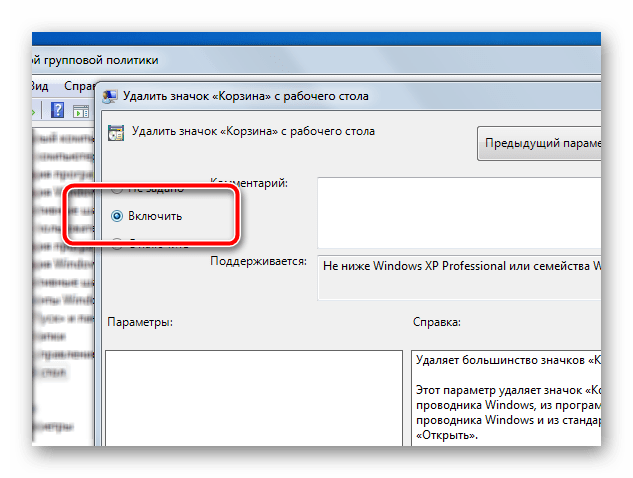
Зручний і швидкий доступ до кошика допоможе оперативно отримати доступ до видалених файлів, відновити їх у разі випадкового видалення або видалити з комп'ютера назовсім. Регулярна ж очищення кошика від старих файлів допоможе значно збільшити кількість вільного місця на системному розділі.